电脑开机显示时间错误是一个常见问题,它可能会导致一系列的时间相关问题,如文件时间戳不准确、系统任务调度混乱等。本文将介绍一些解决电脑开机显示时间错误的方法。
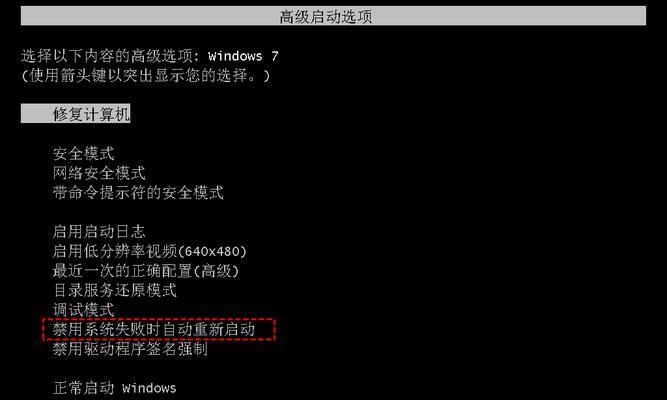
1.检查系统时间设置
在操作系统中,右下角的系统托盘通常会显示当前时间。点击鼠标右键,选择“调整日期/时间”选项,确保系统时间设置正确。
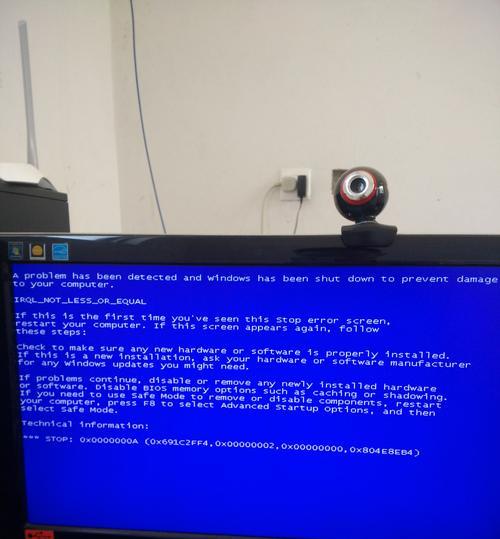
2.更换电池
电脑的主板上有一块专门用于保存时间和系统设置的电池,当电池电量不足或损坏时,可能会导致时间错误。将电脑关机后,打开机箱并找到这块电池,将其取出并更换为新的。
3.更新操作系统
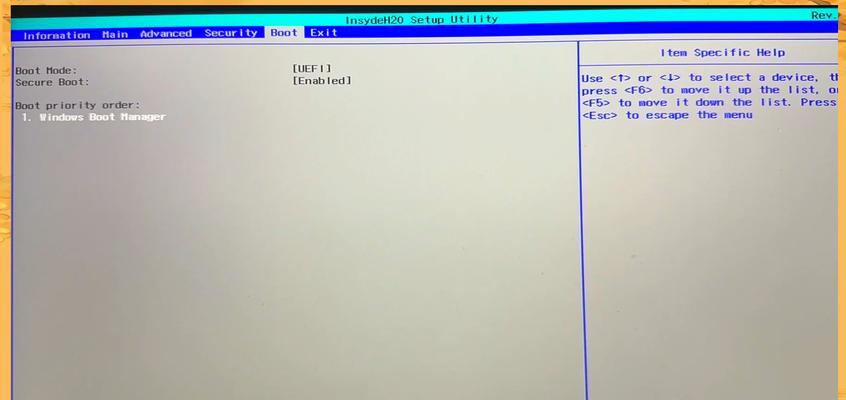
有时,操作系统中的一些错误或漏洞可能导致时间错误。通过WindowsUpdate或其他方式,确保操作系统已经更新到最新版本。
4.修复硬件问题
某些情况下,电脑主板上的一些硬件问题可能导致时间错误。检查主板上的元件,如晶体振荡器或时钟芯片,确保它们正常工作并没有损坏。
5.清除CMOS设置
CMOS是一个存储着电脑BIOS设置的芯片,它也负责保存系统时间。有时,CMOS中的数据可能会被损坏,导致时间错误。通过移除CMOS电池或使用CMOS清除跳线,可以清除CMOS设置并恢复时间为默认值。
6.检查网络时间同步
某些操作系统可以从互联网上的时间服务器同步时间,以确保准确性。检查操作系统的时间同步设置,并确保时间服务器的选择正确。
7.检查硬件时钟
每个电脑都有一个硬件时钟,它负责在电脑关机后继续计时。在某些情况下,硬件时钟可能会出现问题,导致开机时显示错误的时间。使用相关软件或命令行工具来检查硬件时钟的准确性。
8.禁用节能模式
节能模式可能会影响电脑的时钟运行,导致时间错误。在操作系统中禁用或重新配置节能模式,以确保时钟能够正常工作。
9.重置BIOS设置
有时,不正确的BIOS设置可能导致时间错误。进入电脑的BIOS设置界面,查找与时间相关的选项,并将其恢复为默认值。
10.清除操作系统缓存
操作系统中的一些缓存文件可能会导致时间错误。清除操作系统的缓存,可以帮助解决这个问题。具体操作可以参考相关操作系统的文档或指南。
11.检查硬件驱动程序
某些硬件驱动程序可能会干扰电脑时钟的运行,导致时间错误。更新或卸载有关硬件驱动程序,以排除这种可能性。
12.使用时间修复工具
有一些专门用于修复时间错误的工具可供使用。下载并安装这些工具,然后按照其提供的说明进行操作。
13.咨询专业技术支持
如果以上方法都无法解决问题,可以咨询电脑制造商或专业技术支持团队,寻求帮助和进一步的建议。
14.定期维护与更新
定期维护和更新电脑是预防时间错误的有效方法。保持操作系统、驱动程序和应用程序的最新版本,定期清理和优化系统,可以减少出现时间错误的可能性。
15.注意电脑环境
电脑环境对于时钟运行也有一定影响。确保电脑放置在稳定的温度和湿度条件下,避免长时间暴露在高温或低温环境中,可以减少时间错误的发生。
电脑开机显示时间错误可能是由多种原因引起的,包括系统设置问题、硬件故障、操作系统缓存等。通过按照以上方法逐一排查和解决,可以解决电脑开机时间错误的问题,并确保时间显示的准确性。


